- Android file transfer
- Transfer Photos from Android to Mac
- So übertragen Sie schnell und einfach Fotos von Android zu Android
So übertragen Sie schnell und einfach Fotos von Android zu Android
Unsere Android-Telefone speichern eine Reihe von Fotos und Videos. Dies sind alles sehr wertvolle Dateien, da sie wertvolle Erinnerungen enthalten. Daher stellt sich beim Umstieg auf ein brandneues Android-Gerät die Frage „Wie übertrage ich Fotos von Android auf Android“. Wenn Sie Ihre Fotos einfach übertragen möchten, haben wir eine praktische Anleitung, die Ihnen dabei hilft.
Die Übertragung von Fotos ist ein gängiger Vorgang beim Wechsel zu einem neuen Telefon. Außerdem ist es immer eine gute Idee, Ihre Fotos regelmäßig zu sichern. Wenn es darum geht, Fotos von Android zu Android zu übertragen, gibt es viele verschiedene Möglichkeiten, dies zu tun. Der Austausch von Fotos zwischen denselben Betriebssystemen ist viel einfacher, als wenn Sie Fotos von Android auf Mac übertragen, müssen, aber es ist wichtig, es richtig zu machen, damit die Übertragung reibungslos verläuft.
Benutzersituation:
Ich plane, mein S22U zu verkaufen, aber in der Zwischenzeit versuche ich, alle meine Fotos, die sich in den Alben der Galerie-App befinden, zu übertragen. Aber wenn ich versuche, Smart Switch zu verwenden, werden nicht alle Bilder übertragen, nur einige davon. Was kann ich tun, um sicherzustellen, dass ich sie alle speichern kann, bevor ich mein Handy lösche?— aus dem Android Central Forum
So übertragen Sie Fotos mit Android Beam
Android Beam ist eine weitere Möglichkeit, Fotos von Android auf Android zu übertragen. Die meisten modernen Android-Smartphones sind mit einem NFC-Modul ausgestattet und verfügen über die praktische Android Beam-Funktion. Damit können Nutzer eine schnelle Verbindung zwischen Geräten in unmittelbarer Nähe herstellen. Um Inhalte zu übertragen, müssen Sie lediglich zwei Geräte Rücken an Rücken platzieren. Damit Android Beam funktioniert, müssen die Bildschirme beider Geräte eingeschaltet und entsperrt sein.
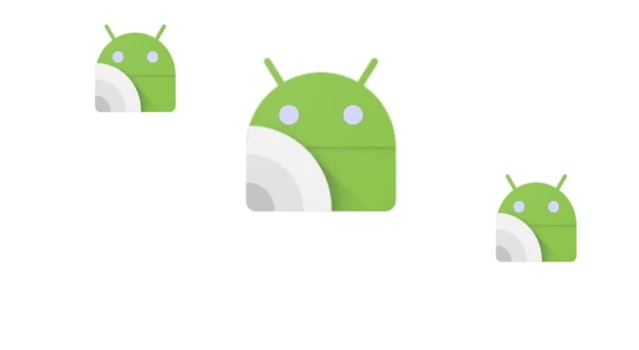
Wenn Sie sich fragen, wie Sie Fotos ohne Computer von Android auf Android übertragen können, ist Android Beam eine Überlegung wert. Hier sind die Schritte, die Sie befolgen müssen:
1. Bevor Sie Fotos zwischen Ihren Android-Geräten übertragen, stellen Sie sicher, dass beide NFC unterstützen. Um NFC zu überprüfen, navigieren Sie zu Einstellungen > Drahtlos & Netzwerke und klicken Sie auf „Mehr“.
2. Stellen Sie anschließend sicher, dass NFC und Android Beam auf beiden Geräten aktiviert sind. Wenn eine Funktion deaktiviert ist, aktivieren Sie sie.
3. Suchen und wählen Sie Fotos aus, die Sie teilen möchten.
4. Bevor Sie Fotos senden können, müssen Ihre Geräte eingeschaltet und entsperrt sein. Andernfalls funktioniert Android Beam nicht und Sie können keine Fotos übertragen.
5. Legen Sie zwei Android-Smartphones Rücken an Rücken, um mit der Fotoübertragung zu beginnen.
Übertragen Sie Fotos per Bluetooth von Android auf Android
Die nächste Android-Fotoübertragungsmethode, auf die wir uns konzentrieren werden, ist Bluetooth. Es ist eine einfache Möglichkeit, Dateien mit einem anderen Bluetooth-Gerät in der Nähe zu teilen, ohne eine App installieren oder ein Kabel verwenden zu müssen. Wenn es jedoch um die Übertragung einer großen Anzahl von Dateien geht, gibt es schnellere Möglichkeiten.
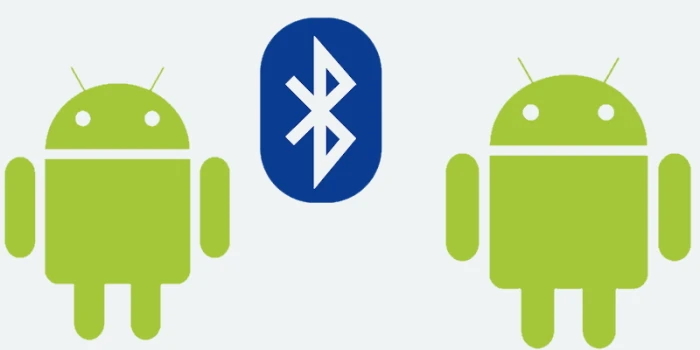
Dennoch ist Bluetooth eine großartige Option, wenn Sie schnell nur ein paar Fotos oder andere kleine Dateien von einem Telefon auf ein anderes übertragen müssen. Um Fotos von Android auf ein anderes Android zu übertragen, müssen Sie nur diese Schritte befolgen:
1. Aktivieren Sie Bluetooth auf beiden Android-Geräten, die Sie zum Teilen von Dateien verwenden möchten.
2. Stellen Sie eine Verbindung zwischen den beiden Telefonen her, um sie erfolgreich zu koppeln und Dateien auszutauschen.
3. Wählen Sie die gewünschten Fotos aus und tippen Sie auf „Teilen“.
4. Wählen Sie Bluetooth.
5. Das Gerät beginnt mit der Suche nach Bluetooth-fähigen Telefonen in der Nähe.
6. Wählen Sie Ihr Gerät aus der Liste aus.
7. Please wait for the files to be transferred via Bluetooth to the other device.
Übertragen Sie Fotos mit Google Drive
Alternativ können Sie Google Drive verwenden, um Fotos zwischen Android-Geräten zu übertragen. Sie können Ihre Fotos in die Cloud hochladen und dann von jedem Ihrer Geräte darauf zugreifen. Für Google Drive sind keine zusätzlichen Anwendungen oder Kabel erforderlich. Sie benötigen lediglich eine Internetverbindung, um Dateien freizugeben. Das Übertragen von Fotos mit Google Drive ist ziemlich unkompliziert. Und so funktioniert es:
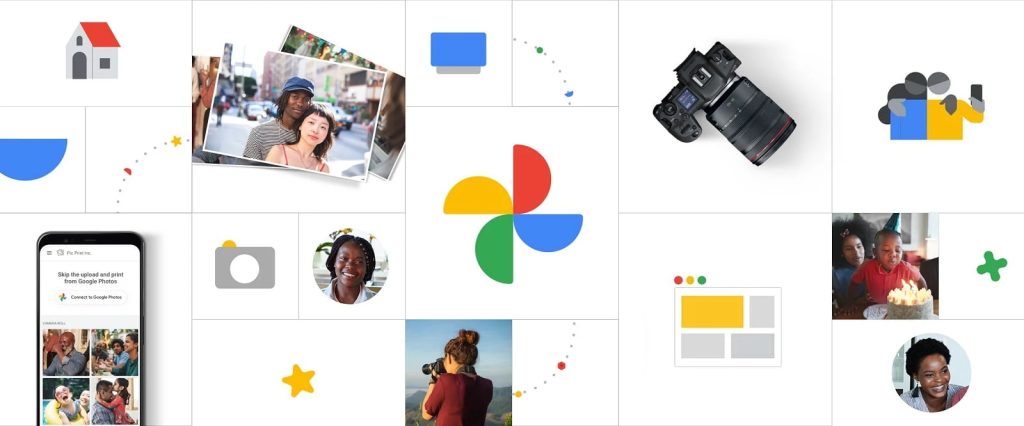
1. Laden Sie Google Drive vom Google Play Store herunter, falls Sie es noch nicht auf Ihrem Telefon haben.
2. Öffnen Sie die App „Drive“ und melden Sie sich mit Ihrem Google-Konto an.
3. Drücken Sie „+“, tippen Sie dann auf „Hochladen“ und durchsuchen Sie die Fotos.
4. Wählen Sie die Bilder aus und laden Sie sie hoch.
5. Warten Sie, bis die Übertragung abgeschlossen ist. Sie können Ihre hochgeladenen Fotos jetzt in der Google Drive-App auf Ihrem neuen Gerät anzeigen.
Übertragen Sie Fotos von Android zu Android mithilfe von Lösungen von Drittanbietern
Eine Möglichkeit zum Austauschen von Fotos besteht über Apps von Drittanbietern. Mithilfe solcher Anwendungen können Sie Fotos sofort übertragen, anzeigen und sichern. Wir haben die besten Lösungen zum Teilen von Dateien für Android ausgewählt und teilen diese Liste mit Ihnen.
MacDroid eröffnet unsere Liste der Dateitransfer-Apps. Es ist eine zuverlässige Möglichkeit, Dateien von Android auf Android zu übertragen. Neben Fotos überträgt MacDroid mühelos Musik, Videos und ganze Ordner. Sie müssen lediglich Ihr Android-Telefon mit einem USB-Kabel oder Wi-Fi mit dem Computer verbinden, Android-Dateiübertragung auf Mac durchführen und dann die kopierten Dateien auf das neue Telefon verschieben.
Diese App ermöglicht es Ihnen, Dateien auf Android direkt vom Mac aus zu bearbeiten und unterstützt jedes MTP-Gerät. Mit MacDroid werden Sie definitiv die intuitive Benutzeroberfläche und die einfache Navigation schätzen und eine vollständige Kontrolle über Dateiübertragungen genießen.

So übertragen Sie mit MacDroid Fotos von einem Android auf ein anderes
1. Zuerst laden Sie MacDroid herunter und installieren es auf Ihrem Mac.
2. Verbinden Sie Ihr Android und Ihren Mac mit einem USB-Kabel.
3. Wählen Sie in der MacDroid-Oberfläche „MTP-Modus“.
4. Um auf Ihr Telefon zuzugreifen, müssen Sie im Dialogfeld auf dem Bildschirm Ihres Telefons „Dateiübertragung“ auswählen.
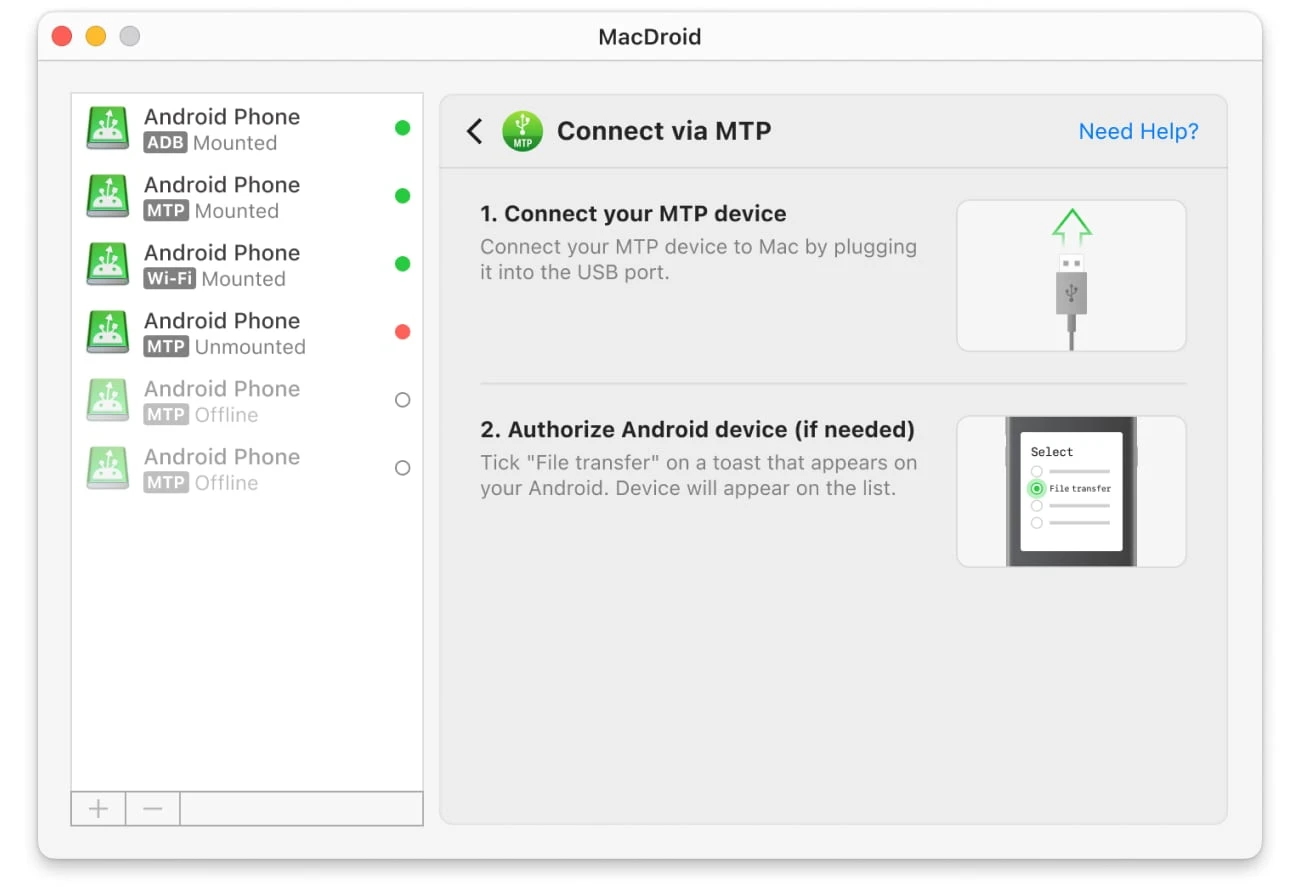
5. Sobald dies erledigt ist, wird Ihr Telefon in der „Geräteliste“ in MacDroid angezeigt. Wählen Sie Ihr Telefon aus und klicken Sie auf „Mounten“.
6. Alle internen Dateien Ihres Telefons werden im Finder angezeigt. Sie können jetzt Fotos von Android auf den Mac übertragen.
7. Wenn der Übertragungsvorgang abgeschlossen ist, trennen Sie Ihr Telefon vom Stromnetz und schließen Sie das Gerät an, auf das Sie Fotos übertragen möchten. Jetzt können Sie Dateien per Drag & Drop von Ihrem Mac auf das neue Gerät übertragen.
Unterstütztes Betriebssystem: macOS
Dr.Fone
Dr.Fone ist eine großartige App zum Verwalten und Übertragen von Dateien zwischen Geräten. Diese App ist sowohl mit macOS als auch mit Windows kompatibel und unterstützt alle Android-Versionen. Dr.Fone funktioniert mit allen Mediendateien, einschließlich Musik, Fotos, Podcasts und Videos, und ermöglicht Ihnen sogar die Übertragung von iTunes auf Android. Es gibt keine kostenlose Version, die App verfügt jedoch über eine Demoversion, sodass Sie die Funktionalität vor dem Kauf testen können.
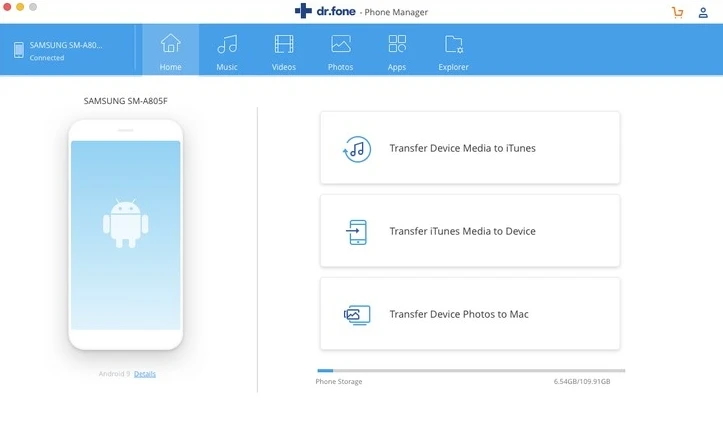
So übertragen Sie mit Dr.Fone Fotos vom alten auf das neue Android-Gerät
1. Laden Sie Dr.Fone herunter und installieren Sie es auf Ihrem Computer.
2. Öffnen Sie die App und wählen Sie „Telefon-Manager“.
3. Verbinden Sie beide Android-Geräte.
4. Wählen Sie aus der Liste das Android-Telefon aus, von dem Sie Fotos übertragen möchten.
5. Navigieren Sie zur Registerkarte „Fotos“ und wählen Sie die Fotos aus, die Sie übertragen möchten.
6. Um die Übertragung der ausgewählten Fotos auf das Zielgerät zu starten, klicken Sie auf „Exportieren“ > „Auf Gerät exportieren“.
Unterstützte Betriebssysteme: macOS, Windows
MobileTrans
MobileTrans von Wondershare ist ein nützliches Dienstprogramm zum Übertragen, Sichern und Wiederherstellen von Daten zwischen zwei Android-Geräten. Es unterstützt eine Vielzahl von Mobiltelefonmarken (Samsung, HTC, LG und mehr) und funktioniert sowohl unter Windows als auch unter Mac. Die Anwendung kann Kontakte, Nachrichten, Anrufprotokolle, Musik, Fotos und andere Dateitypen verschieben.
Darüber hinaus können Sie mit MobileTrans Daten zwischen Geräten mit unterschiedlichen Betriebssystemen übertragen, beispielsweise von Android auf iOS. Egal, ob Sie auf iPhone oder Android umsteigen, die App hilft Ihnen, Ihre WhatsApp-Daten auf Ihr neues Telefon zu migrieren. Es ist einfach und erfordert nur wenige Klicks.
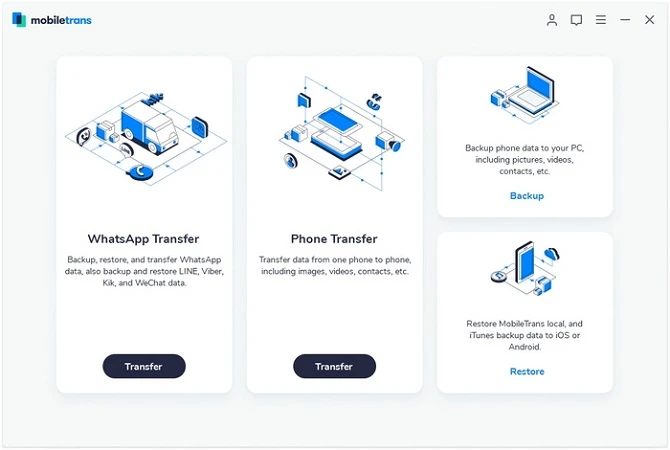
So übertragen Sie mit MobileTrans Fotos von Android zu Android
1. Um zu beginnen, müssen Sie MobileTrans installieren und öffnen.
2. Starten Sie die App, klicken Sie auf „Telefonübertragung“ und wählen Sie dann „Telefon zu Telefon“.
3. Verbinden Sie beide Geräte mit einem USB-Kabel mit Ihrem Computer.
4. Wenn die App Ihre Geräte erkennt, werden Ihre Geräte als „Quelle“ und „Ziel“ angezeigt.
5. Jetzt können Sie mit der Übertragung der Inhalte beginnen. Wählen Sie dazu in der Liste „Fotos“ aus und drücken Sie die „Start“-Taste.
Unterstützte Betriebssysteme: macOS, Windows
PhoneTrans
PhoneTrans ist eine Software, die Migrationsoptionen von Telefon zu Telefon zum Verschieben von Daten und Dateien bietet. Sie unterstützt iOS- und Android-Geräte, sodass Sie Fotos und andere Dateien nicht nur zwischen Telefonen mit demselben Betriebssystem, sondern auch zwischen Telefonen mit unterschiedlichen Ökosystemen frei übertragen können.
Darüber hinaus deckt die Anwendung eine Reihe von Datenformaten ab und konvertiert Daten automatisch in ein mit dem Telefon kompatibles Format, sodass Sie sich keine Gedanken über Kompatibilitätsprobleme machen müssen. PhoneTrans bietet auch Sicherungs- und Wiederherstellungsoptionen.
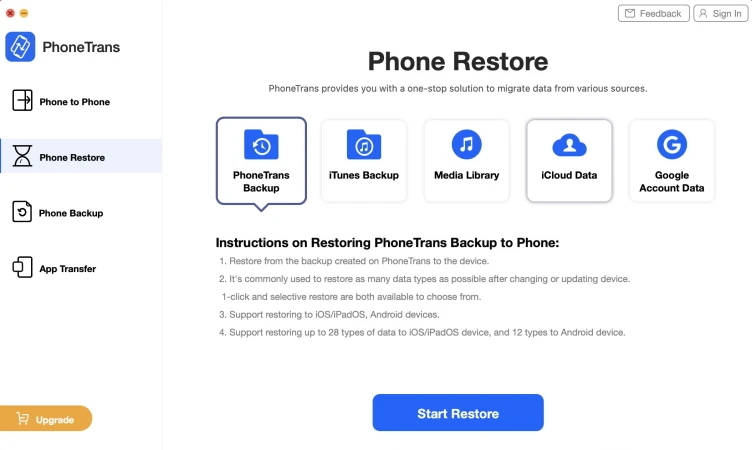
So übertragen Sie mit PhoneTrans Fotos von einem Android-Gerät auf ein anderes
1. Laden Sie PhoneTrans herunter und installieren Sie es auf Ihrem Computer.
2. Öffnen Sie die App und wählen Sie im Bereich „Telefon-zu-Telefon“ „Schnelle Übertragung“ aus.
3. Klicken Sie auf „Übertragung starten“.
4. Verbinden Sie dann Ihre Android-Geräte mit dem Computer.
5. Sobald Ihre Telefone erkannt werden, wählen Sie das Symbol „Fotos“ und klicken Sie auf „Jetzt übertragen“.
Unterstützte Betriebssysteme: macOS, Windows
Fazit
Das Übertragen von Daten von Android zu Android ist ein häufiger Vorgang, und zum Glück gibt es viele Möglichkeiten, dies zu erledigen: entweder über Cloud-Dienste wie Google Drive oder die integrierte Air Beam-Funktion, über Bluetooth oder mit Software von Drittanbietern.
Alle Methoden sind gut und effizient, aber wenn Sie nach einer zuverlässigen Lösung suchen und ganze Ordner verschieben müssen, ist MacDroid eine großartige Wahl. Es ist eine einfache und bequeme Möglichkeit für die Handy-zu-Handy-Übertragung, die sowohl über USB als auch über eine Internetverbindung funktioniert.
Häufig gestellte Fragen
Wenn nur wenige Fotos übertragen werden sollen, dann könnten E-Mail oder Instant Messenger die richtige Wahl sein. Um ganze Alben von Android auf iPhone zu übertragen, müssen Sie Cloud-Dienste wie Google Drive und Dropbox verwenden oder Fotoübertragungs-Apps von Drittanbietern installieren.
Um Bilder von einem Telefon auf ein anderes zu übertragen, können Sie die Dateien entweder auf einen Cloud-Dienst hochladen und dann auf Ihrem neuen Telefon darauf zugreifen oder eine App wie MacDroid verwenden. Mit MacDroid können Sie ganz einfach ganze Ordner verschieben, ohne eine Verbindung zu einem externen Dienst herstellen zu müssen, und Sie benötigen auch keinen Internetzugang. Sie müssen Ihre Geräte lediglich mit einem USB-Kabel verbinden.
Ja, glücklicherweise können Bilder sogar von einem deaktivierten Telefon übertragen werden. Zu diesem Zweck müssen Sie die SD-Karte Ihres Telefons entfernen und dann Fotos von Android auf den PC übertragen. Alternativ können Sie Ihr Gerät über eine USB-Verbindung als externes Laufwerk auf Ihrem Computer einbinden.
